Win10添加打印到PDF功能(安装Microsoft Print to PDF打印机教程)
在Win10系统下,有时我们需要把文档、图纸打印成PDF文件,其实Win10下自带了Microsoft Print to PDF这个虚拟打印机可以很方便的帮助大家把文件输出到PDF,不过一些用户反馈自己的电脑上没有这个打印机选项,那么要如何安装呢,下面小编就和大家分享一下具体的安装步骤。设置教程如下:1.打开控制面板,选择“程序和功能”(控制面板可以通过搜索打开)
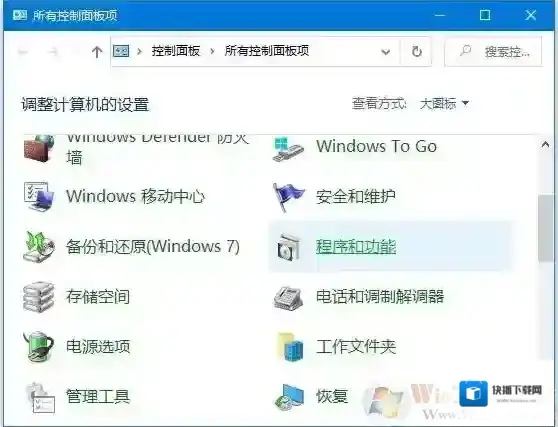
Windows10打印机
2.选择左侧的“启用或关闭Windows功能”
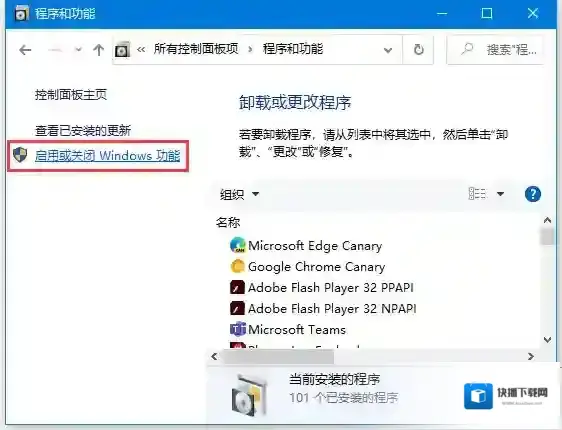
Windows10功能
3.勾选“Microsoft Print to PDF”
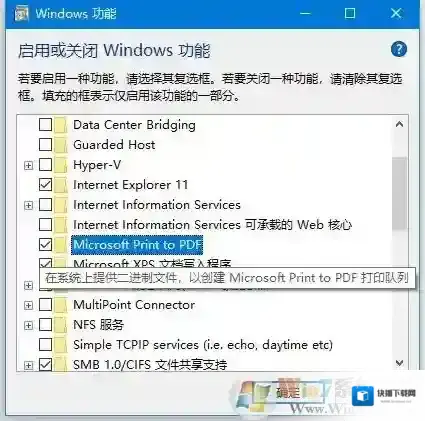
Windows10就会
4.确定后会自动安装该功能,安装完成后就会出现此“打印机”(如果没有的话可以自己添加一下参考:Win10 PDF打印机怎么装)
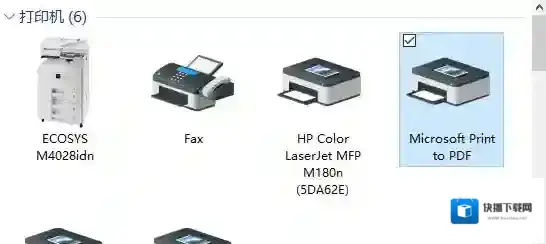
Windows10选择
5. 之后我们在电脑上打印文档为PDF的时候, 就可以选择“Microsoft Print to PDF”这个打印机即可将文件导出为PDF
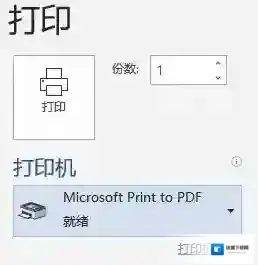
Windows10打印
上面就是Win10系统下设置PDF打印机,让其拥有PDF打印功能的操作方法了,希望大家能喜欢。
Windows10软件相关内容
-
Win10 21H1正式版发布,更新了哪些内容,有哪些新功能?
就在本月19日微软正式发布了2021年5月版更新,也就是Windows 10 21H1正式版,目前已经向Win10用户推送,那么这个版本有哪些变化,更新内容是什么,有没有什么新功能呢?下面一起随小编来看看。 Windows10版本 Windows10...2025-09-13 -

-

-

-

-
Win10系统经常蓝屏memory management修复方法
Windows10内存 解决方法一:检测内存内存简单工具的话,小编比较推荐使用MemTest64 1、我们打开“MemTest64”软件,直接点击“开始测试”,如下图所示。 Windows10点击 2、测试之后,我们注意看下内存是不是有错误,如果是“...2025-09-12 -

-

-

-


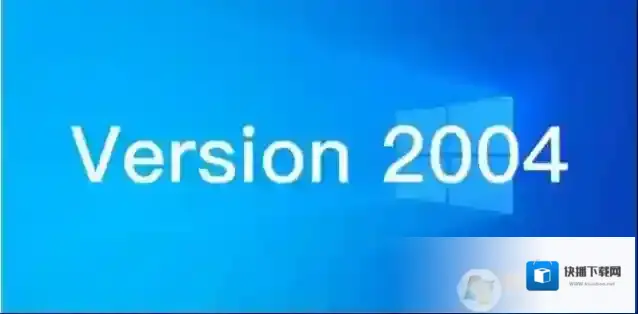
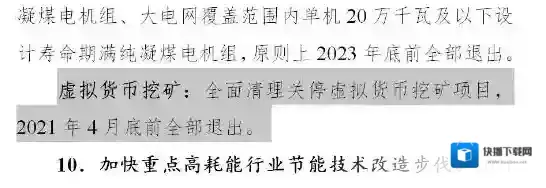
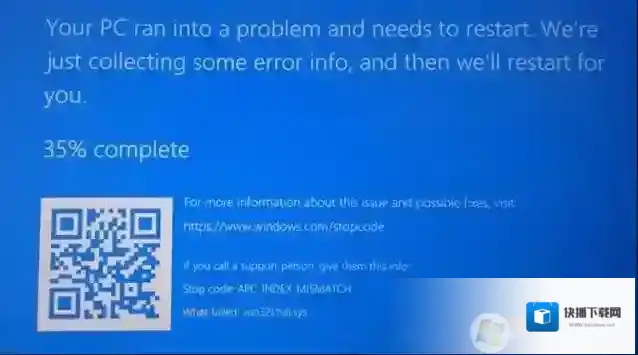

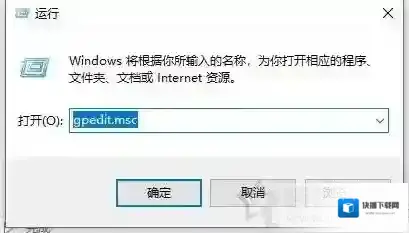

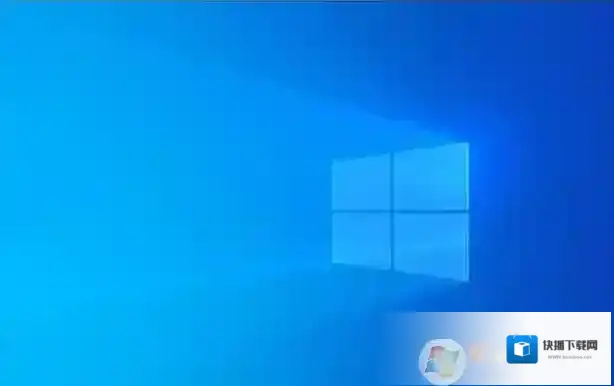

发表回复
评论列表 (0条)